将域名主机从GoDaddy转移到Google Domains
本文是将域名主机从GoDaddy转移到Google Domains的详细逐步指南。转移域名注册商的原因可能有多种,包括价格、安全性、隐私功能、灵活性、特别优惠、托管选项等。
Google Hosting相对于GoDaddy Hosting的一些优势包括:
- 免费的主机隐私保护
- 免费电子邮件转发服务的电子邮件加密
在GoDaddy中解锁账户
账户的转移应该从GoDaddy网站开始。
登录到网站,点击要转移的域名的管理按钮。
向下滚动到附加设置部分,关闭域名锁定功能。
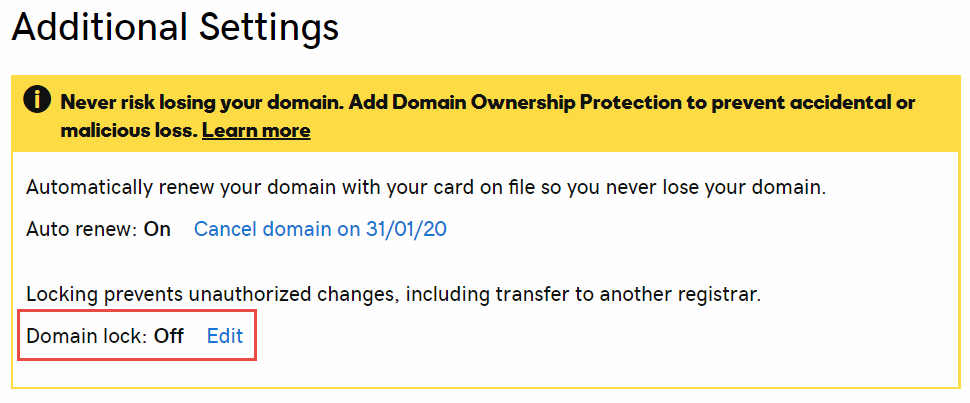
如果您在GoDaddy启用了隐私保护功能,则在转移之前必须将其禁用。稍后可以在Google Domains中重新激活。
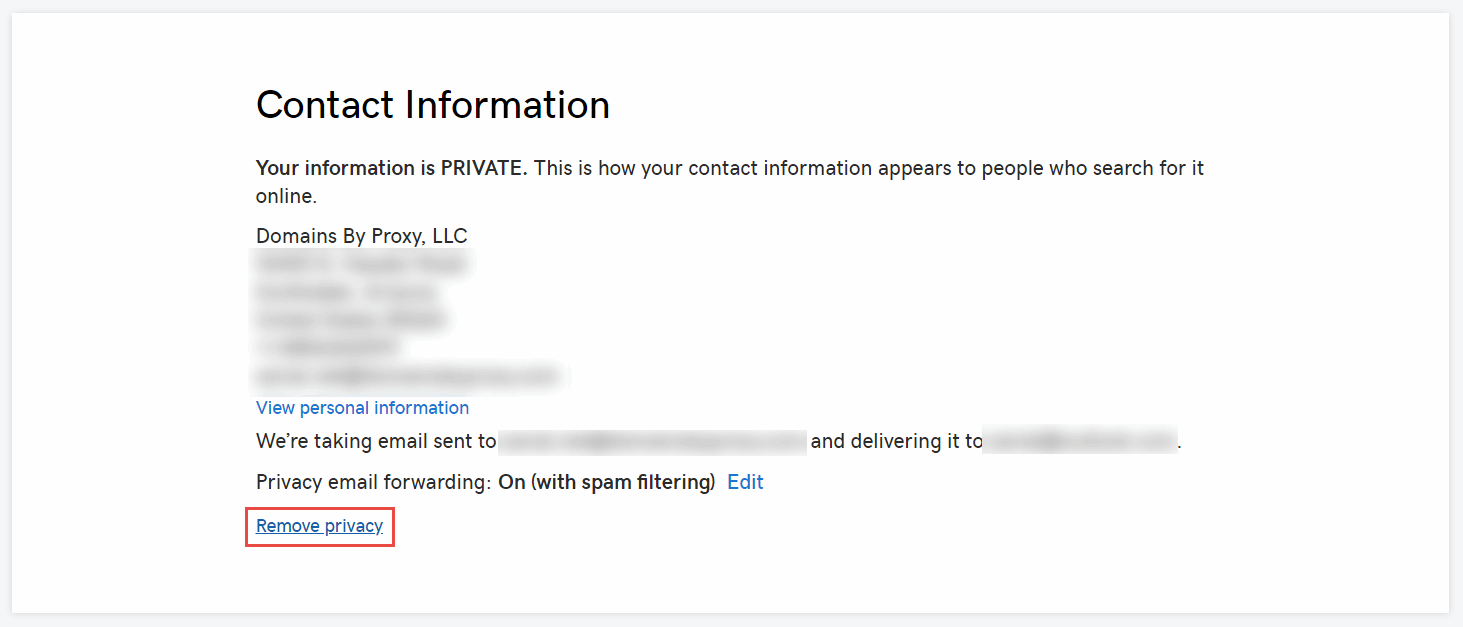
该功能的禁用可能需要几分钟时间。
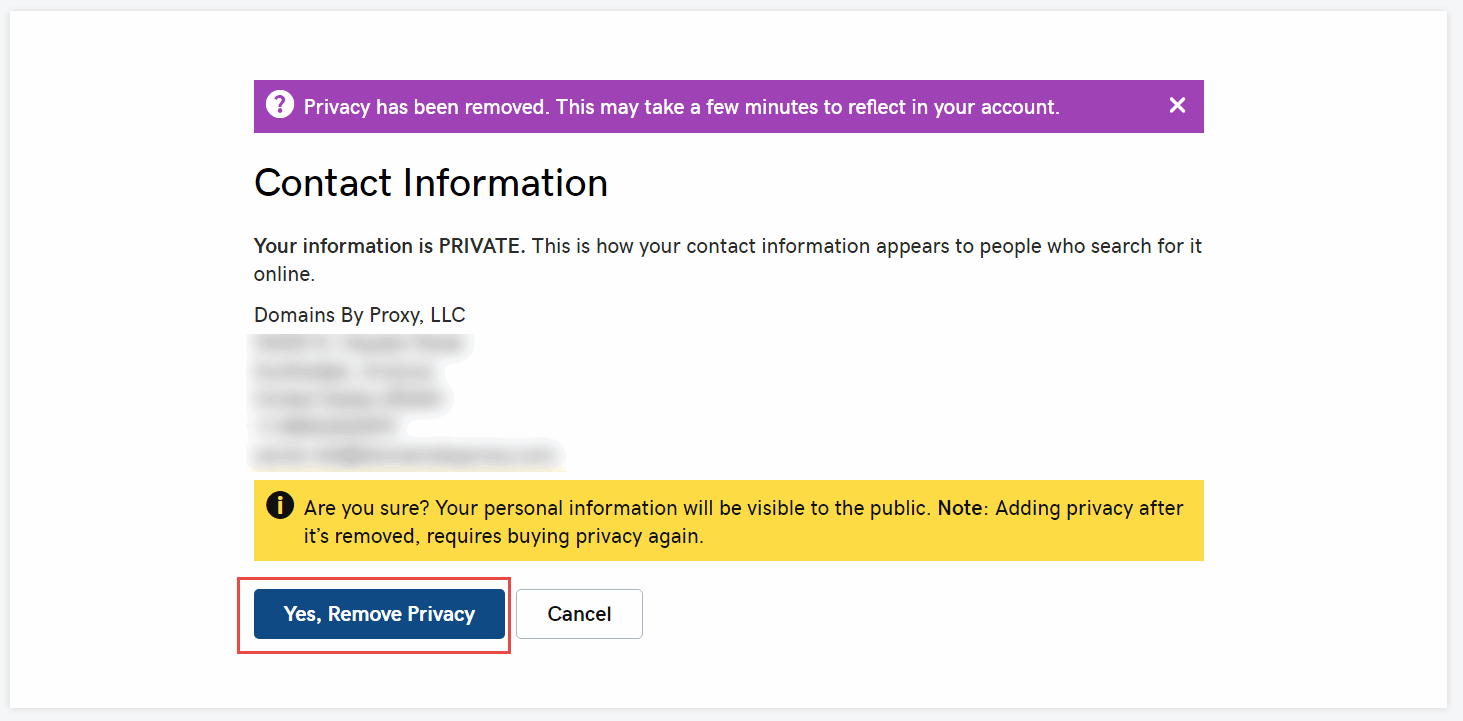
如果未关闭隐私功能,则域名转移将无法完成,并且在Google Domains页面上将显示“转移被拒绝。请与当前注册商联系以获取更多信息”的消息。
点击获取授权代码按钮以生成临时令牌,该令牌需要粘贴到Google Domains中以授权转移。令牌将通过与GoDaddy注册的电子邮件发送。
{ width=250 }
建议在转移之前生成此令牌,因为它可能会过期,导致转移过程失败。
启动转移到Google Domains的转移
登录到Google Domains并激活转移选项卡,然后搜索要转移的域名(在上一步中解锁的域名)。
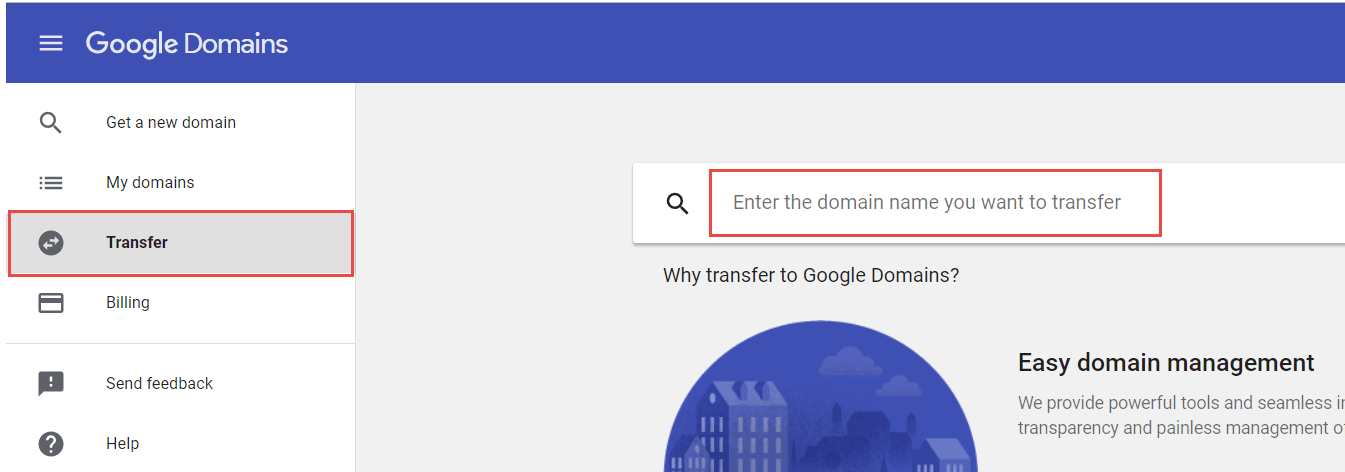
在搜索栏上按Enter键,然后按照向导执行转移。确保第一步中显示了[域名]已解锁并准备好转移的消息。粘贴从上一步骤中通过电子邮件发送的授权令牌。
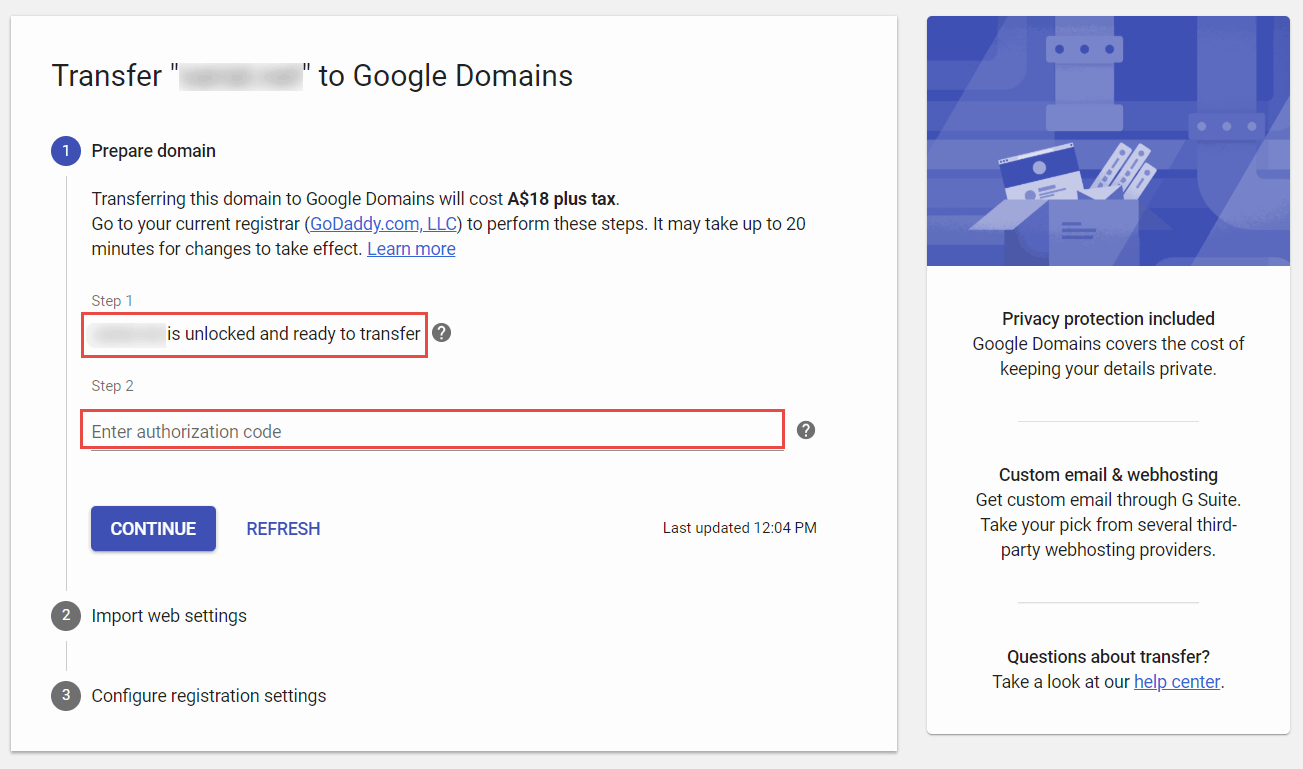
在下一步中,指定要从以前的设置中转移的选项(例如DNS记录)。您可能希望使用默认选择。
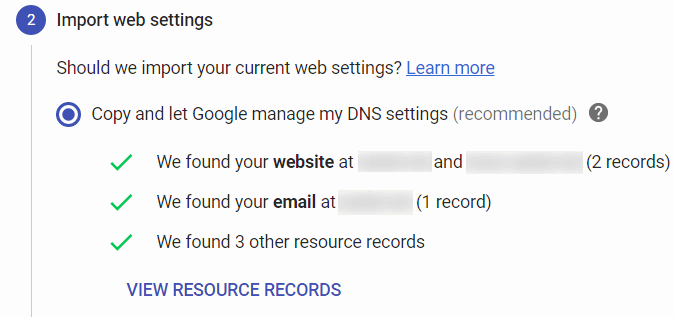 { width=350 }
{ width=350 }
在接下来的步骤中配置隐私和自动续订选项。
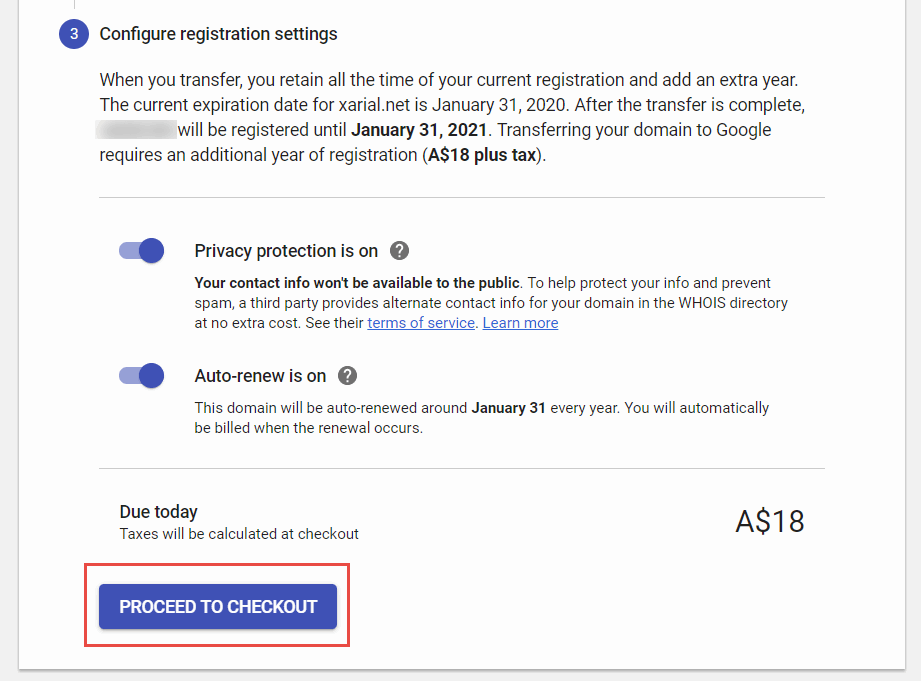 { width=450 }
{ width=450 }
填写购买表单以完成转移。
请注意,需要提前支付一年的域名维护费用才能执行转移。但是,现有的注册期限将被保留。例如,如果域名在1年后到期(例如2020年1月),将其转移到Google Domains将使其延长一年(例如2021年1月)。
 { width=450 }
{ width=450 }
购买获得批准后,域名将等待GoDaddy的批准以完成转移。
完成转移
您将收到来自GoDaddy的有关转移的电子邮件,该转移将在几个工作日内自动完成。但是,可以加快该过程并立即完成转移。
要做到这一点,请在GoDaddy网站的我的域名部分中,找到待转移的域名的查看详细信息链接。
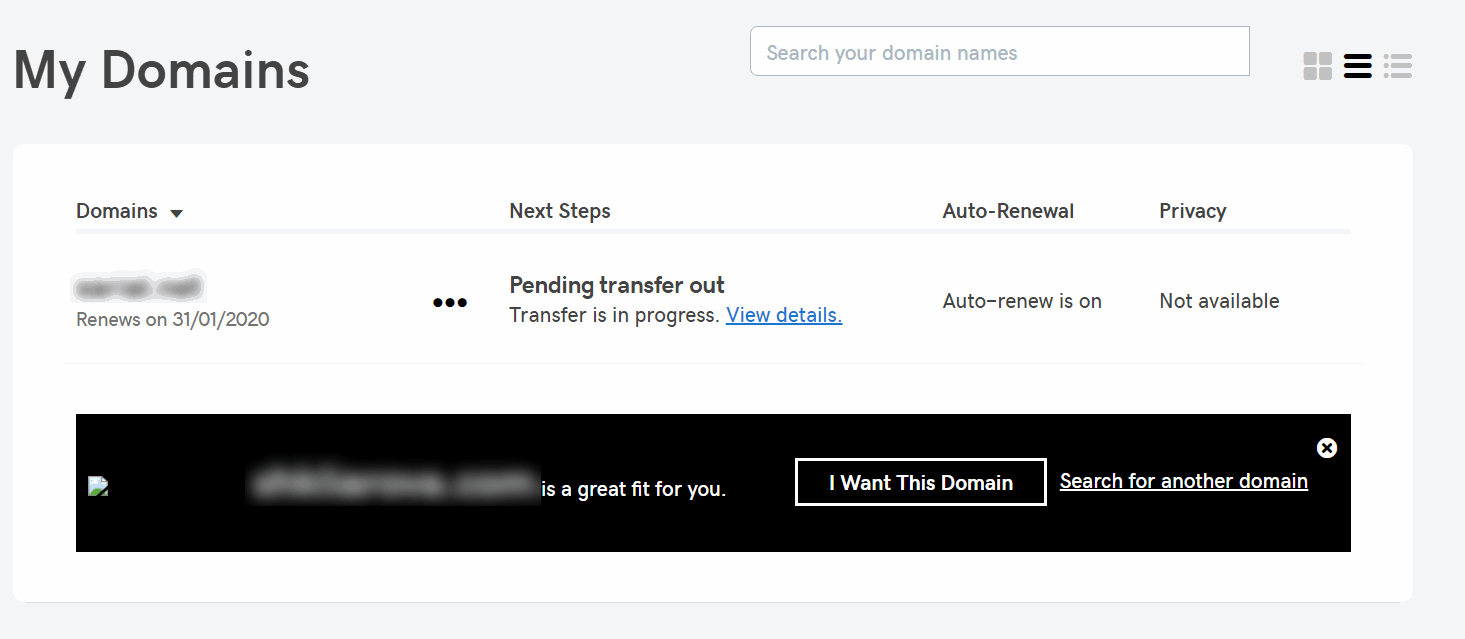
在表格中点击接受或拒绝链接。
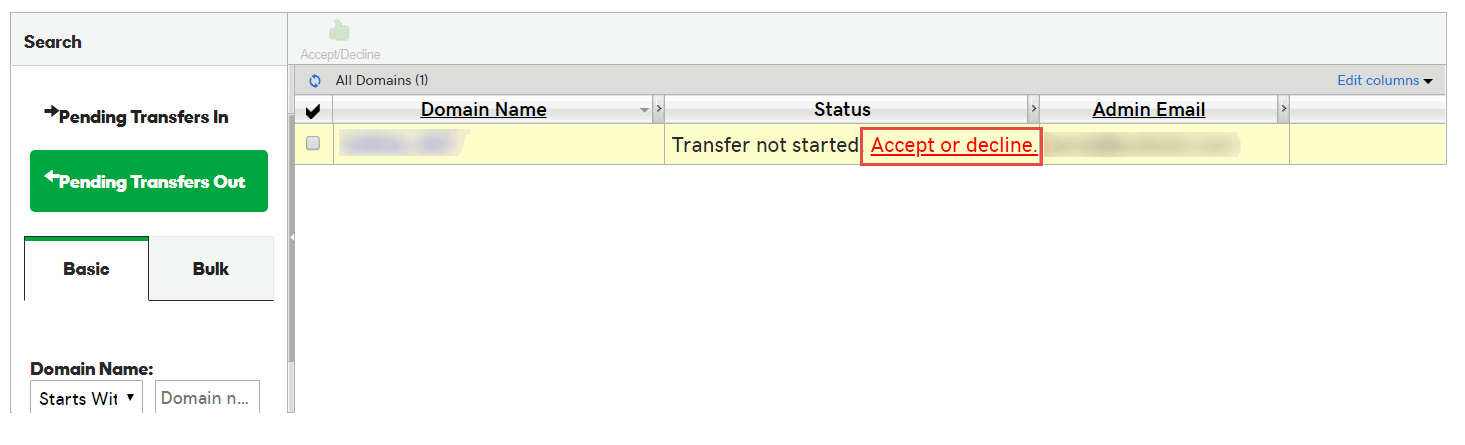
选择接受转移选项,然后点击确定。
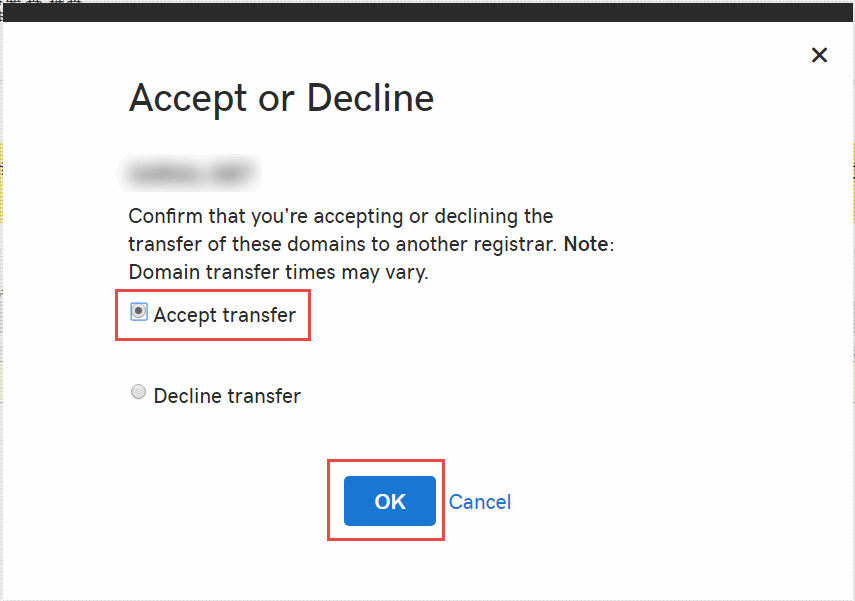 { width=450 }
{ width=450 }
转移将在几分钟内完成。完成后,域名将从GoDaddy控制台中删除,并显示在Google Domains控制台中。